Въпрос
Проблем: Как да коригирам грешката „Профилът на контейнера на приложения е неуспешен с грешка 0x800700B7“ в програмата за преглед на събития в Windows 10?
Получавам грешка „Профилът на контейнера на приложения е неуспешен с грешка 0x800700B7“ по време на всяко зареждане, след надграждане до 1703 build. Някой среща ли се със същия проблем?
Решен отговор
“Профилът на контейнера за приложения се провали с грешка 0x800700B7, защото не можа да регистрира SID на AppContainer.“ Това е съобщение за грешка, което много потребители на Windows 10 получават при стартиране на Windows в Event Viewer.[1] Намерихме някои теми, свързани с грешка 0x800700B7, която е създадена преди пускането на Windows 10 Creators Update (V1703). Въпреки това повечето от компютрите, засегнати от тази грешка, наскоро бяха надстроени до Creators Update.
[2]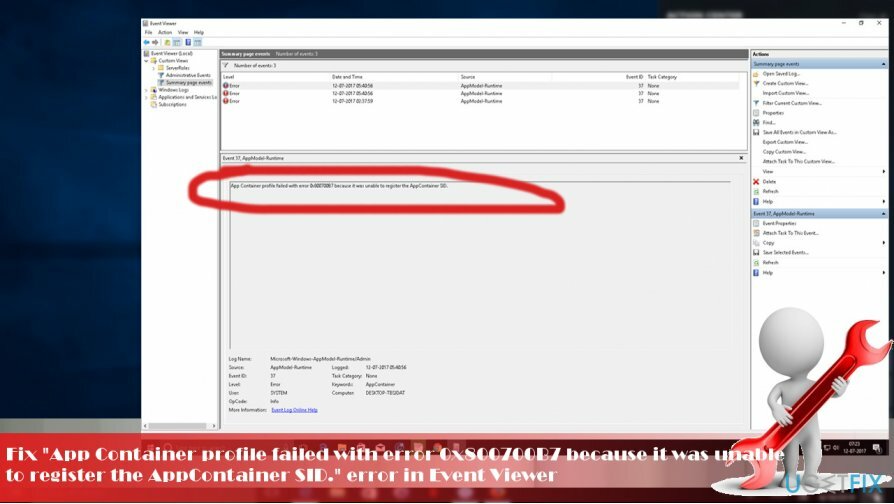
За щастие грешката „Профилът на контейнера за приложения е неуспешен с грешка 0x800700B7“ няма отрицателен ефект върху производителността на системата. Въпреки това, „замърсеният“ Event Viewer може да дразни някои потребители и те може да искат да го почистят. Освен това грешката може да бъде придружена и от грешка „Заявката не се поддържа“ при опит за стартиране на услугата CldFlt.[3]
Общността на Microsoft се тревожи за грешката „Профилът на контейнера за приложения е неуспешен с грешка 0x800700B7“ и се тревожи поради липсата на реакция на Microsoft. Изглежда, че този път екипът за поддръжка на компанията дори не се задълбочава в „Профилът на контейнера за приложения се провали с грешка 0x800700B7” грешка, тъй като наскоро създадената нишка е преместена в темата за обсъждане на Windows Update, която не е релевантно.
Въпреки това Microsoft работи усилено по всеки проблем, така че може да се очаква, че предстоящата корекция ще коригира грешката 0x800700B7. Ако все пак не желаете да чакате официалните поправки, можете да опитате тези методи:
Извършете чисто зареждане
За да поправите повредена система, трябва да закупите лицензираната версия на Reimage Reimage.
Clean Boot изисква минимален набор от драйвери и стартиращи програми, за да стартира Windows OS. Изпълнявайки го, ще можете да изолирате софтуерните конфликти, които могат да възникнат в системата, и да задействате проблеми като „профилът на контейнера на приложения е неуспешен с грешка 0x800700B7“.
- Натиснете Windows клавиш + R, Тип msconfigи натиснете Въведете.
- Отвори Услуги раздела и проверете Скриване на всички услуги на Microsoft кутия.
- Щракнете върху Деактивирайте всички.
- Сега отворете Стартиране раздела отново и изберете Отворете диспечера на задачите.
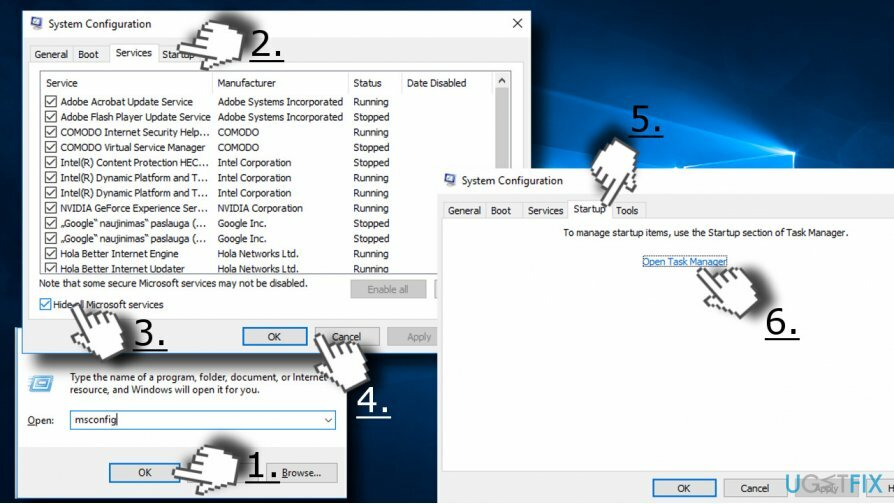
- Деактивирайте всички стартиращи елементи и затворете диспечера на задачите.
- Щракнете върху Добре и рестартирайте системата.
Ако грешката изчезне, трябва да активирате стартиращи елементи и процеси един по един, за да видите кое приложение причинява проблеми.
Стартирайте редактора на системния регистър
За да поправите повредена система, трябва да закупите лицензираната версия на Reimage Reimage.
- Натиснете Windows клавиш + R, Тип regeditи натиснете Въведете.
- Използвайте левия панел, за да отидете до Компютър\\HKEY_LOCAL_MACHINE\\SYSTEM\\CurrentControlSet\\Services\\CldFlt директория.
- Намери Стартиране на регистъра DWORD (REG_DWORD) от дясната страна на Ключ CldFlt.
- Щракнете двукратно върху него и задайте стойността от 2 до 3.
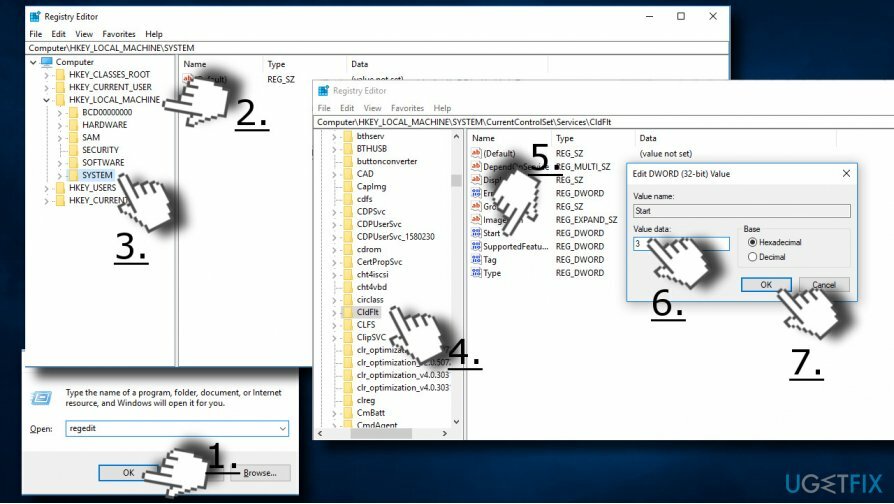
- Щракнете върху Добре и затворете редактора на системния регистър.
- Накрая рестартирайте системата. Може да се наложи да го рестартирате два пъти, за да почистите напълно Even Viewer.
Поправете грешките си автоматично
Екипът на ugetfix.com се опитва да направи всичко възможно, за да помогне на потребителите да намерят най-добрите решения за отстраняване на грешките си. Ако не искате да се борите с техники за ръчен ремонт, моля, използвайте автоматичния софтуер. Всички препоръчани продукти са тествани и одобрени от нашите професионалисти. Инструментите, които можете да използвате, за да коригирате грешката си, са изброени по-долу:
Оферта
направи го сега!
Изтеглете корекцияЩастие
Гаранция
направи го сега!
Изтеглете корекцияЩастие
Гаранция
Ако не сте успели да поправите грешката си с помощта на Reimage, свържете се с нашия екип за поддръжка за помощ. Моля, уведомете ни всички подробности, които смятате, че трябва да знаем за вашия проблем.
Този патентован процес на поправка използва база данни от 25 милиона компоненти, които могат да заменят всеки повреден или липсващ файл на компютъра на потребителя.
За да поправите повредена система, трябва да закупите лицензираната версия на Reimage инструмент за премахване на зловреден софтуер.

Достъп до гео ограничено видео съдържание с VPN
Частен интернет достъп е VPN, който може да попречи на вашия доставчик на интернет услуги, правителство, както и трети страни от проследяването ви онлайн и ви позволяват да останете напълно анонимни. Софтуерът предоставя специални сървъри за торенти и стрийминг, като гарантира оптимална производителност и не ви забавя. Можете също така да заобиколите географските ограничения и да преглеждате услуги като Netflix, BBC, Disney+ и други популярни стрийминг услуги без ограничения, независимо къде се намирате.
Не плащайте на авторите на ransomware - използвайте алтернативни опции за възстановяване на данни
Атаките на злонамерен софтуер, особено ransomware, са най-голямата опасност за вашите снимки, видеоклипове, работни или училищни файлове. Тъй като киберпрестъпниците използват стабилен алгоритъм за криптиране за заключване на данни, той вече не може да се използва, докато не бъде платен откуп в биткойни. Вместо да плащате на хакери, първо трябва да опитате да използвате алтернатива възстановяване методи, които биха могли да ви помогнат да извлечете поне част от загубените данни. В противен случай можете също да загубите парите си, заедно с файловете. Един от най-добрите инструменти, който може да възстанови поне част от криптираните файлове - Професионално възстановяване на данни.